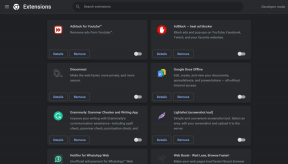8 modi per correggere il codice di errore Roblox 267
Varie / / April 05, 2023
Roblox è una piattaforma in cui puoi giocare e creare vari tipi di giochi. È una piattaforma di gioco online che ci consente di creare e giocare secondo la nostra immaginazione. Tuttavia, esiste un codice di errore comune 267 su Roblox iOS, Android o PC. Qui, in questo articolo abbiamo mostrato tutti i possibili metodi di risoluzione dei problemi per correggere il codice di errore Roblox 267. Inoltre, abbiamo informato che il codice di errore 267 è un divieto permanente e quanto dura il codice di errore 267. Quindi, continua a leggere!

Sommario
- Come risolvere il codice di errore Roblox 267
- Metodo 1: utilizza Chrome come browser predefinito
- Metodo 2: ripristinare le impostazioni del browser
- Metodo 3: risoluzione dei problemi relativi alla connessione a Internet
- Metodo 4: disabilita le estensioni di blocco degli annunci
- Metodo 5: verifica delle impostazioni di sicurezza del browser
- Metodo 6: aggiornare i driver di rete
- Metodo 7: crea un nuovo account Roblox
- Metodo 8: reinstallare Roblox
Come risolvere il codice di errore Roblox 267
Se sei stato espulso da un server di gioco e hai riscontrato il codice di errore Roblox 267, potrebbero esserci alcuni motivi che causano questo errore. Se hai utilizzato mezzi sleali durante il gioco o hai un'attività sospetta sul tuo account Roblox, puoi affrontare il suddetto codice di errore. Fortunatamente, abbiamo alcuni metodi di risoluzione dei problemi che puoi seguire per sbarazzarti di questo codice di errore e tornare di nuovo al tuo server di gioco.
Di seguito sono riportati i metodi per correggere il codice di errore Roblox 267.
Metodo 1: utilizza Chrome come browser predefinito
Google Chrome è uno dei browser Web più popolari e viene aggiornato regolarmente per evitare bug o errori. Quindi, puoi provare a utilizzare Chrome come browser Web predefinito per evitare errori Roblox. Ecco la nostra guida a cambia Chrome come browser Web predefinito su Windows 10.
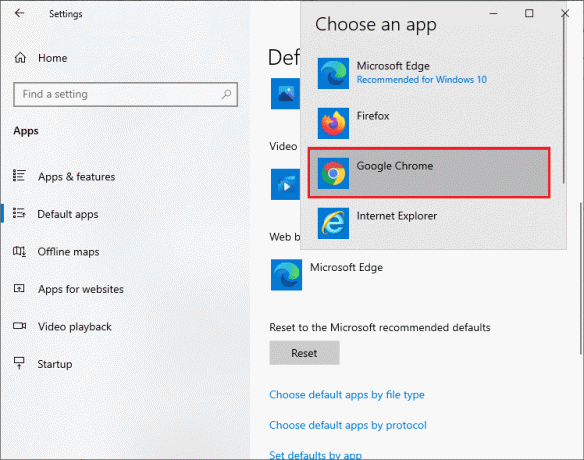
Metodo 2: ripristinare le impostazioni del browser
Un altro metodo che puoi provare è ripristinare le impostazioni del browser. Molti utenti hanno affermato che il ripristino del browser Web ha contribuito a risolvere il problema del codice di errore 267 di Roblox. Segui i passaggi indicati di seguito per reimpostare il browser Google Chrome come esempio.
1. Avvia il tuo browser web (ad es. Google Chrome) e vai a chrome://impostazioni/ripristino
2. Quindi, fare clic sul Ripristina le impostazioni ai valori predefiniti originali opzione.

3. Infine, fai clic sul Ripristina le impostazioni opzione per iniziare il processo di ripristino.

Leggi anche:Correggi un errore verificatosi durante l'avvio di Roblox
Metodo 3: risoluzione dei problemi relativi alla connessione a Internet
A volte se la tua connessione Internet non è stabile, puoi affrontare questo problema. Abbiamo una guida per risolvere i problemi di connettività di rete su Windows 10. Puoi risolvere i tuoi problemi di rete seguendo la guida.

Metodo 4: disabilita le estensioni di blocco degli annunci
Se hai installato estensioni di blocco degli annunci nel tuo browser Chrome, il corretto funzionamento delle tue pagine web ne risentirà a volte poiché avranno bisogno di annunci per essere pubblicati. Inoltre, le estensioni di terze parti potrebbero non essere supportate anche dal tuo browser web. Pertanto, puoi affrontare il suddetto problema del codice di errore su Roblox. Segui le istruzioni riportate di seguito per correggere il codice di errore Roblox 267 disabilitando gli ad-blocker.
1. Aprire Google Chrome e clicca sul tre punti verticali come fatto nel metodo precedente.

2. Clicca su Più strumenti e quindi selezionare Estensioni.

3. Spegnere l'interruttore per inutilizzatoestensioni. Qui, UBlock origine ad-blocker viene presa come esempio.
Nota: Se l'estensione web non è necessaria, puoi eliminarli facendo clic su Rimuovere opzione.

Leggi anche:14 modi per correggere l'errore del profilo di Chrome
Metodo 5: verifica delle impostazioni di sicurezza del browser
Se le impostazioni di sicurezza del tuo browser impediscono l'avvio di Roblox, puoi affrontare il suddetto codice di errore. Quindi, per correggere il codice di errore Roblox 267, puoi seguire questi passaggi per verificare le impostazioni di sicurezza del tuo browser web.
1. Apri il tuo browser (es. Cromo) e vai a Impostazioni menù.

2. Navigare verso Privacy e sicurezza nel riquadro di sinistra e fare clic su Sicurezza a destra, come mostrato evidenziato.

3. Seleziona il Protezione standard collocamento.
Leggi anche:Come risolvere l'errore Roblox 279
Metodo 6: aggiornare i driver di rete
Per correggere il codice di errore Roblox 267, segui i passaggi nella nostra guida a aggiornare gli adattatori di rete su Windows 10.

Metodo 7: crea un nuovo account Roblox
Se i passaggi precedenti non risolvono il problema, il tuo account potrebbe essere stato bloccato dal team Roblox. In questo caso, puoi creare un nuovo account Roblox come mostrato nei seguenti passaggi;
1. Vai a RobloxPagina di registrazione.

2. Compila il form e clicca su Iscrizione pulsante per creare un nuovo account.
Leggi anche:Fix Roblox non si installa in Windows 10
Metodo 8: reinstallare Roblox
Se vuoi correggere il codice di errore Roblox 267, puoi provare a reinstallare l'app. Segui questi passaggi per reinstallare l'app sul tuo PC.
1. Apri il Ricerca Windows barra, tipo %appdata%e fare clic su Aprire.
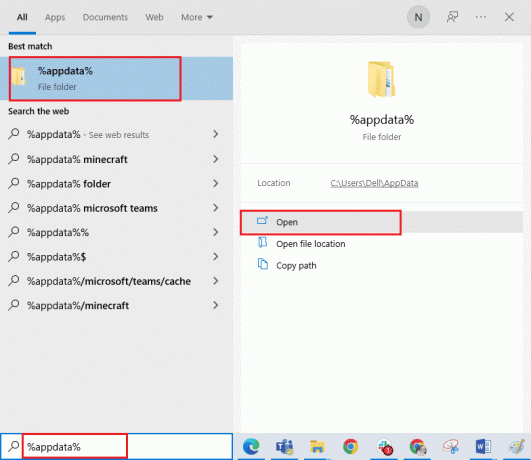
2. Fare clic con il tasto destro sul Roblox cartella e fare clic sul Eliminare opzione.
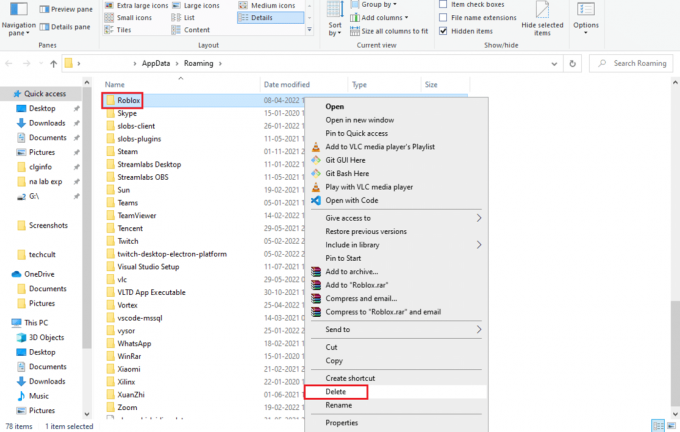
3. premi il Tasto Windows, tipo %localappdata% nel campo e fare clic su Aprire.
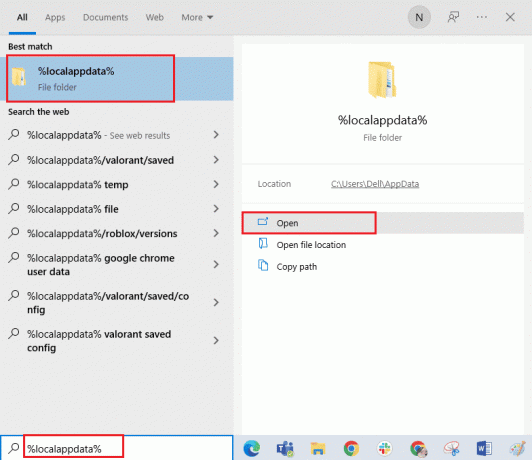
4. Ancora una volta, elimina il file Roblox cartella come mostrato in Passo 2 sopra e ricominciail tuo computer.
5. Colpire il Tasto Windows, tipo Pannello di controllo app e fare clic su Aprire.

6. Seleziona il Categoria opzione nel Visto da menu a discesa nell'angolo in alto a destra.
7. Quindi, fare clic sul Disinstallare un programma opzione sotto il Programmi sezione.
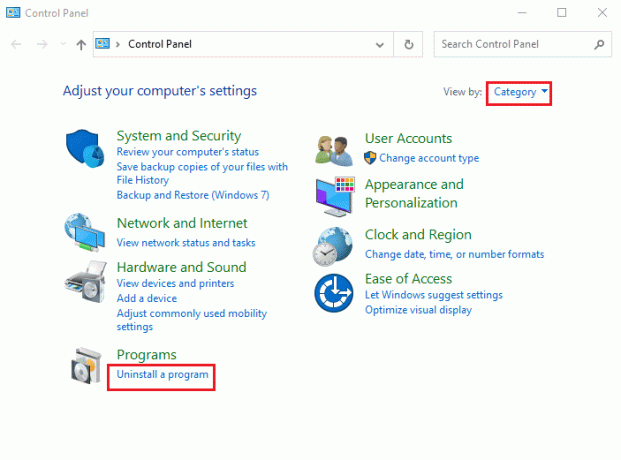
8. Seleziona il Roblox app e fare clic sul Disinstalla pulsante nella barra in alto.

9. Clicca sul Prossimo pulsante sulle finestre nella procedura guidata di disinstallazione e fare clic su Fine pulsante per disinstallare l'app Roblox.
10. Dalla barra di ricerca di Windows, cerca il file Google Chrome app e fare clic sul Aprire opzione nel riquadro di destra.
11. Apri il sito ufficiale di Roblox e fai clic su qualsiasi gioco.

12. Clicca sul Giocare pulsante per iniziare il gioco.

13. Clicca sul Scarica e installa Roblox pulsante per scaricare il Roblox app.
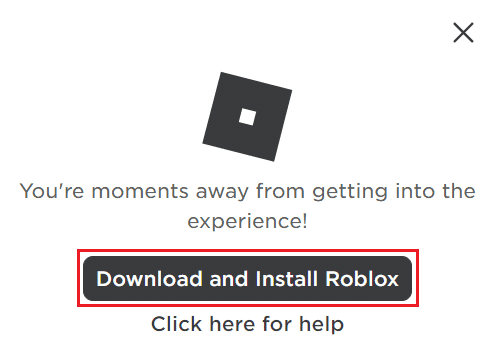
14. Fare doppio clic sul RobloxPlayerLauncher.exe setup per eseguire il file scaricato.
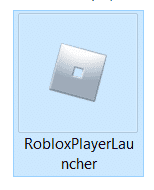
15. Puoi vedere il processo di download nel file Installazione di Roblox... finestra.

16. Dopo aver installato l'app, vedrai il messaggio ROBLOX È STATO INSTALLATO CON SUCCESSO!

Domande frequenti (FAQ)
Q1. Quanto dura il codice di errore 267?
Risposta. Il tuo account potrebbe essere bannato per circa un mese. Puoi seguire i metodi sopra per correggere il codice di errore 267.
D2. Il codice di errore 267 è un divieto permanente?
Risposta. NO, questo codice di errore Roblox 267 è un divieto temporaneo dell'account che si verifica se si utilizzano mezzi sleali per giocare.
D3. Come correggere il codice di errore 267 su Roblox iOS?
Risposta. Puoi reinstallare l'app Roblox E creare un nuovo account per correggere l'errore sul tuo dispositivo iOS.
Consigliato:
- Correggi l'errore di caricamento dell'immagine del profilo Twitch
- Come ottenere il codice della carta regalo Netflix gratuita
- 6 modi per correggere il codice di errore Roblox 277
- Correggi il codice di errore Roblox 103 su Xbox One
Ci auguriamo che tu abbia imparato come risolvere il problema Codice di errore Roblox 267 sul tuo sistema. Puoi contattarci con le tue domande e suggerimenti, se presenti, tramite la sezione commenti qui sotto. Inoltre, facci sapere cosa vuoi sapere dopo.

Elon Decker
Elon è uno scrittore di tecnologia presso TechCult. Scrive guide pratiche da circa 6 anni e ha trattato molti argomenti. Ama trattare argomenti relativi a Windows, Android e gli ultimi trucchi e suggerimenti.